En esta guía, he explicado cómo combinar videos en iPhone. Los tres métodos que he cubierto le permiten combinar su elección de videos de forma gratuita. Con la aplicación Fotos nativa, no puede combinar los videos.
Principalmente, debe usar la aplicación iMovie para combinar varios videos en un solo video. Aparte de eso, puede usar herramientas de edición de video de terceros dedicadas para fusionar videos en un iPhone.
Use la aplicación iMovie para combinar videos
Estos son los pasos para usar la aplicación iMovie para combinar videos en su iPhone.
- Instale la aplicación iMovie desde la App Store.
- Inicie iMovie .
- En la pestaña Iniciar nuevo proyecto , toque Película.
- Verá los videoclips en su iPhone enumerados en la siguiente pantalla. Toque los videos que desea fusionar.
- Alternativamente, toque Medios > Video y seleccione los videos para combinar.
- Después de seleccionar los videos, toque Crear película .
- Los videoclips se combinarán. El clip combinado se mostrará en la línea de tiempo.
- Toque el clip para personalizarlo, como recortar el clip, administrar el nivel de audio, integrar filtros en el clip combinado, etc.
- Para obtener una vista previa del clip combinado, toque el icono Reproducir. Para finalizar el video combinado, toque Listo .
- Para guardar el video en la aplicación Fotos, toque el ícono Compartir . Luego toque Guardar video.
Cómo combinar videos en iPhone sin recortar
Cuando haya grabado un video en modo retrato, usarlos en iMovie resultará en un video recortado. Esto afectará el contenido del video. Por lo tanto, hay dos formas de combinar videos en iPhone sin cambiar la relación de aspecto.
1. Usa el gesto de pellizcar para hacer zoom
- Inicie la aplicación iMovie en su iPhone.
- Primero, seleccione los videos y combínelos en la línea de tiempo.
- Toca el primer videoclip de la fusión. Luego, toque el ícono de la lupa en la parte superior.
- Con los dedos, haga el gesto de pellizcar para alejar el videoclip.
- Repita los pasos anteriores para los otros clips de video que está usando en el video combinado.
- Una vez que se haya completado, toque Listo.
- A continuación, toca Compartir > Guardar video . Guardará el video final en la aplicación Fotos.
2. Cambie la orientación del video a horizontal para evitar recortes
Para evitar que aparezca un borde negro alrededor de su video fusionado, debe rotar todos sus clips de video en la aplicación Fotos que desea fusionar.
Primero, combine los videoclips en iMovie. Se guardará en la aplicación Fotos. A continuación, en la aplicación Fotos, gire el video nuevamente. Ahora debería obtener un video de retrato sin recorte ni barras negras.
- Primero, inicie la aplicación Fotos y abra uno de los videoclips que desea fusionar.
- Toca Editar > toca el ícono Girar/Recortar
- Para rotar 90 grados y cambiar la formación del video en el paisaje, presione el ícono Rotar en la parte superior.
- Presiona Listo para guardar el video horizontal.
- Repita los mismos pasos para otros videos que desee combinar con el clip anterior.
- Inicie iMovie > Pulse en Película .
- Agregue los videoclips que ha girado .
- Combine y guarde el clip fusionado en la aplicación Fotos utilizando los métodos descritos en la sección anterior.
- Inicie la aplicación Fotos y abra el video guardado.
- Toque el botón Editar > Girar/Recortar.
- Una vez que el video resultante aparezca en modo Retrato, toque Listo para guardar el video final en su iPhone.
Combine videos de iPhone usando una aplicación de terceros
Puede probar varias aplicaciones de edición de video de terceros que están disponibles en la App Store para combinar videos.
- Instale cualquier aplicación de edición de video de terceros y ejecútela.
- Agregue los videos que desea fusionar a la línea de tiempo del editor
- Use las herramientas de edición para modificar los clips y administrar otros parámetros como audio, filtros, brillo, etc.
- Guarde el video en la aplicación Fotos de su iPhone.
Casi todas las aplicaciones de edición de video de terceros tienen una interfaz similar a la de iMovie. No tendrá problemas para fusionar los videoclips.
Terminando
Ahora ya sabes cómo combinar videos en tu iPhone fácilmente. Pruébalo y comparte el clip fusionado en las redes sociales con tus amigos.


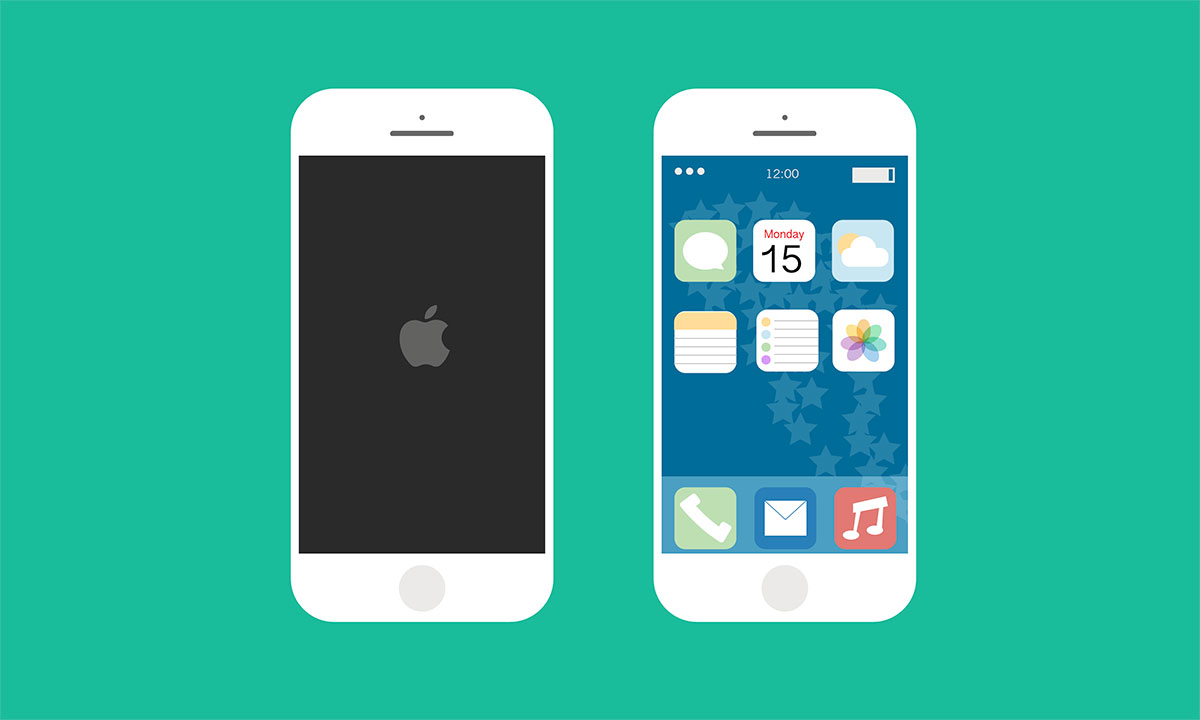
0 Comentarios